- Στο τμήμα ασφαλείας, η Microsoft δεν έκανε καμία προσπάθεια, παρέχοντας έτσι αξιόπιστες λύσεις προστασίας εγγενών. Αλλά συμβαίνουν περιστασιακά σφάλματα.
- Εάν το Windows Defender μπλοκαριστεί με ένα η συσκευή σας προστατεύεται προειδοποίηση, δείτε πώς μπορείτε να το αντιμετωπίσετε γρήγορα και εύκολα.
- Ρίξτε μια ματιά σε μας Windows Defender Hub για τον εντοπισμό, τη διάγνωση και την επίλυση οποιουδήποτε σχετικού ζητήματος σε χρόνο μηδέν.
- Φροντίστε να εξερευνήσετε το δικό μας Κέντρο αντιμετώπισης προβλημάτων των Windows 10 επισης.

Αυτό το λογισμικό θα διατηρήσει τα προγράμματα οδήγησης σας σε λειτουργία και σε λειτουργία, διατηρώντας έτσι ασφαλή από συνηθισμένα σφάλματα υπολογιστή και αστοχία υλικού. Ελέγξτε όλα τα προγράμματα οδήγησης τώρα σε 3 εύκολα βήματα:
- Κατεβάστε το DriverFix (επαληθευμένο αρχείο λήψης).
- Κάντε κλικ Εναρξη σάρωσης για να βρείτε όλα τα προβληματικά προγράμματα οδήγησης.
- Κάντε κλικ Ενημέρωση προγραμμάτων οδήγησης για να λάβετε νέες εκδόσεις και να αποφύγετε δυσλειτουργίες του συστήματος.
- Το DriverFix έχει ληφθεί από το 0 αναγνώστες αυτόν τον μήνα.
Οι ενσωματωμένες λύσεις ασφαλείας των Windows 10 αποδείχθηκαν μάλλον ανταγωνιστικές στο αγορά κατά του κακόβουλου λογισμικού.
Εκτός από αυτό, Κέντρο ασφαλείας των Windows είναι ο κόμβος των πάντων, από την ασφάλεια έως τη συντήρηση και τις επιδόσεις.
Όμως, ανεξάρτητα από τη λειτουργικότητά του, δεν είναι άψογο. Υπήρξαν πρόσφατες αναφορές για Windows Defender να κολλήσει στην αρχική οθόνη με το Η συσκευή σας προστατεύεται προτροπή.
Όλες οι επιλογές είχαν φύγει και το μόνο πράγμα που μπορούσε να κάνει ο επηρεαζόμενος χρήστης είναι να κλείσει το Κέντρο / τον αμυντικό.
Για το σκοπό αυτό, ετοιμάσαμε μερικές λύσεις που θα έπρεπε να είναι χρήσιμες. Σε περίπτωση που έχετε αντιμετωπίσει κάτι παρόμοιο με το Windows Security Center και το Windows Defender, ακολουθήστε τα παρακάτω βήματα.
Πώς μπορώ να διορθώσω Η συσκευή σας προστατεύεται σφάλμα για Windows Defender;
- Ρκαταργήστε το antivirus τρίτων
- Επαναφέρετε την αποκλειστική υπηρεσία
- Εκτελέστε SFC και DISM
- Ενημέρωση των Windows 10
- Μεταβείτε στις επιλογές ανάκτησης
1. Καταργήστε το antivirus τρίτων
Εάν αποφασίσετε να χρησιμοποιήσετε ένα εργαλείο antimalware τρίτου μέρους, το σύστημα θα απενεργοποιήστε το Windows Defender αυτομάτως.
Ωστόσο, το Κέντρο ασφαλείας των Windows θα πρέπει να παραμείνει ενεργό ανεξάρτητα από το εάν εκτελείτε το Defender ή το πρόγραμμα προστασίας από ιούς τρίτων ή όχι.
Από την άλλη πλευρά, υπάρχουν κάποιες αναφορές που δηλώνουν διαφορετικά. Δηλαδή, ορισμένες πολυλειτουργικές σουίτες προστασίας από ιούς τείνουν να αποκλείουν το Κέντρο ασφαλείας των Windows.
Είναι βασικά παρόμοιες εφαρμογές, με μια ποικιλία εργαλείων παρακολούθησης και συντήρησης που περιλαμβάνονται στη σουίτα.
Δείτε αυτά τα καλύτερα εργαλεία προστασίας από ιούς με απεριόριστη ισχύ για να διατηρήσετε τον υπολογιστή σας προστατευμένο για πάντα!
Επομένως, οι πιθανότητες είναι ότι η λύση προστασίας από ιούς τρίτου μέρους αποκλείει το Κέντρο ασφαλείας των Windows. Εάν, για κάποιο λόγο, ανυπομονούμε για την ενσωματωμένη λύση, ο καλύτερος τρόπος για να το αποφύγουμε είναι να απεγκαταστήσετε εντελώς το πρόγραμμα προστασίας από ιούς.
Μπορείτε να το κάνετε ακολουθώντας τις παρακάτω οδηγίες:
- Στη γραμμή αναζήτησης των Windows, πληκτρολογήστε έλεγχος και ανοίξτε Πίνακας Ελέγχου.
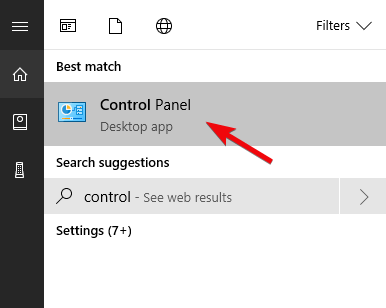
-
Από την προβολή Κατηγορία, κάντε κλικ στο Απεγκαταστήστε ένα πρόγραμμα στην ενότητα Προγράμματα.
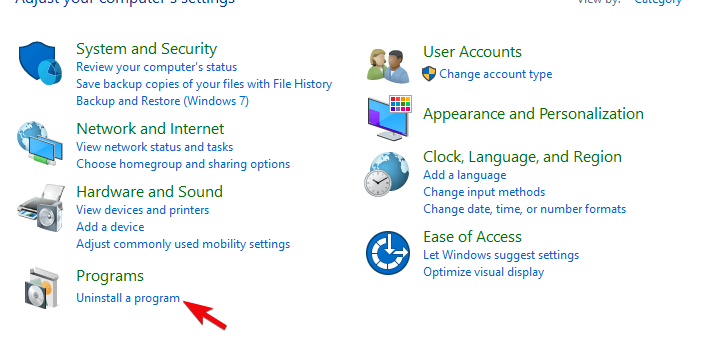
- Κάντε δεξί κλικ στη λύση antimalware τρίτου μέρους και απεγκαταστήστε την.
- ΧρήσηRevo Uninstaller προς τηνΚΑΘΑΡΗόλα τα υπόλοιπα αρχεία καικαταχωρήσεις μητρώου το antivirus δημιουργήθηκε.
- Επανεκκινήστε τον υπολογιστή σας.
- Δοκιμάστε να ανοίξετε ξανά το Κέντρο ασφαλείας των Windows.
Τώρα, η χρήση ενός εργαλείου απεγκατάστασης δεν είναι προφανώς υποχρεωτική, ωστόσο εγγυάται ότι θα έχετε τη δουλειά γίνεται σωστά στην πρώτη θέση και ότι δεν θα μείνουν υπολείμματα λογισμικού για να γεμίσουν το δικό σας υπολογιστή.

Το Revo είναι ένα τέτοιο εργαλείο που φέρνει δυνατές δυνατότητες αφαίρεσης και αυξάνει ακόμη και το ποντάρισμα προσθέτοντας μπόνους βοηθητικά προγράμματα καθαρισμού για να διατηρείτε τον υπολογιστή σας ακατάλληλο και βελτιστοποιημένο.
Το καλύτερο είναι ότι μπορείτε να δοκιμάσετε τις εξαιρετικές δυνατότητές του για τον εαυτό σας πριν αποφασίσετε να κλείσετε τη συμφωνία, καθώς επωφεληθείτε από μια επιβλητική εγγύηση επιστροφής χρημάτων 60 ημερών.
Ας δούμε γρήγορα το βασικά χαρακτηριστικά:
- Περιλαμβάνονται εργαλεία καθαρισμού μπόνους
- Επαγγελματική τεχνική βοήθεια δωρεάν
- Διατίθενται κλασικές, γρήγορες / πολλαπλές και αναγκαστικές δυνατότητες απεγκατάστασης
- Βαθιά σάρωση για την κατάργηση υπολειμμάτων λογισμικού μετά την απεγκατάσταση
- Διαχείριση επεκτάσεων προγραμμάτων περιήγησης
- Παρακολούθηση σε πραγματικό χρόνο των αλλαγών του συστήματος
- Διατίθεται ελαφριά φορητή έκδοση που δεν απαιτεί εγκατάσταση

Revo Uninstaller
Απεγκαταστήστε, αφαιρέστε τα υπολείμματα λογισμικού και απολυμάνετε το σύστημά σας με ένα ισχυρό εργαλείο all-in-one!
Επισκέψου την ιστοσελίδα
2. Επαναφέρετε την αποκλειστική υπηρεσία
Καθώς το Windows Action Center και το θυγατρικό τμήμα του, το Windows Defender, είναι βασικά ενσωματωμένα κομμάτια της πλατφόρμας Windows 10, δεν μπορείτε να τα εγκαταστήσετε ξανά.
Τι μπορείτε να κάνετε, όταν πρόκειται για αντιμετώπιση προβλημάτων Σφάλματα ή η αντιμετώπιση ζητημάτων που αφορούν το Windows Action Center επαναφέρει την αποκλειστική υπηρεσία του. Μόλις επαναφέρετε την υπηρεσία, το Windows Action Center θα αρχίσει να λειτουργεί όπως προορίζεται.
Μπορείτε να το κάνετε ακολουθώντας τις παρακάτω οδηγίες:
- Τύπος Πλήκτρο Windows + R για να ανοίξετε τη γραμμή εντολών Εκτέλεση.
- Στη γραμμή εντολών, πληκτρολογήστε services.msc και πατήστε Enter ή κάντε κλικ στο OK.
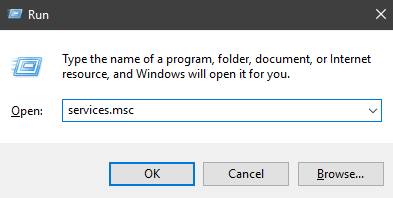
- Μεταβείτε στο Κέντρο ασφαλείας υπηρεσία, κάντε δεξί κλικ σε αυτό και ανοίξτε Ιδιότητες.
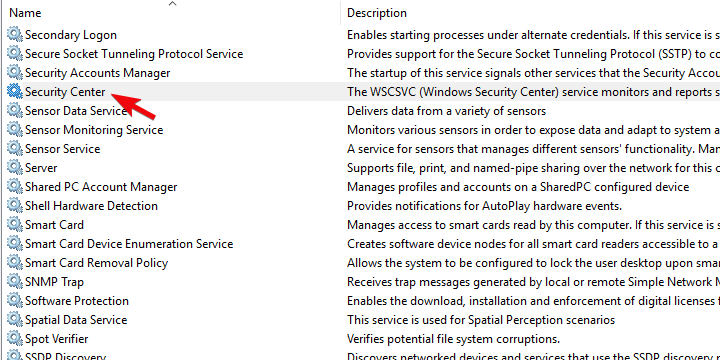
- Στην καρτέλα Γενικά, επιλέξτε Αυτόματο ως το Τύπος εκκίνησης.
- Εάν η υπηρεσία εκτελείται Να σταματήσει και Sτάρτα αυτό ξανά. Εάν σταματήσει, απλώς ξεκινήστε το.
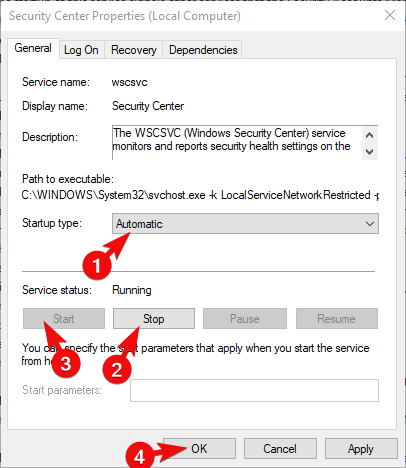
- Επιβεβαιώστε τις αλλαγές και κλείστε τις Υπηρεσίες.
3. Εκτελέστε SFC και DISM
Όταν αποτύχει ένα βασικό στοιχείο συστήματος, υπάρχει πιθανότητα σφαλμάτων συστήματος. Τα κρίσιμα σφάλματα συστήματος οφείλονται κυρίως σε καταστροφή αρχείων συστήματος, λόγω μόλυνσης από ιούς ή κακής χρήσης.
Ωστόσο, ένα άλλο σημαντικό πρόβλημα έγκειται σε σημαντικές ενημερώσεις που τείνουν να καταστρέφουν το σύστημα. Με τον ένα ή τον άλλο τρόπο, συνιστούμε να εκτελέσετε 2 ενσωματωμένα εργαλεία συστήματος για να αντιμετωπίσετε πιθανώς το σφάλμα που υπάρχει.
Το πρώτο εργαλείο είναι ο Έλεγχος αρχείων συστήματος και ο κύριος σκοπός του είναι να ελέγξει την ακεραιότητα των αρχείων συστήματος και να εφαρμόσει επιδιορθώσεις εάν χρειαστεί. Δείτε πώς μπορείτε να το εκτελέσετε στα Windows 10:
- Τύπος cmd στη γραμμή αναζήτησης των Windows.
- Κάντε δεξί κλικ στο Γραμμή εντολών και τρέξτε το ως διαχειριστής.
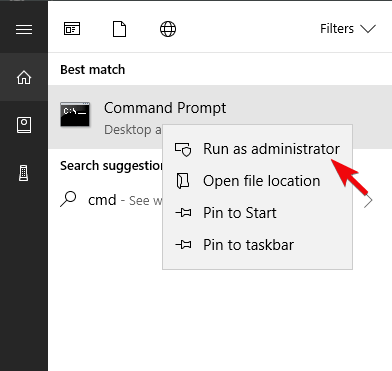
- Στη γραμμή εντολών, πληκτρολογήστε sfc / scannow και πατήστε Enter.
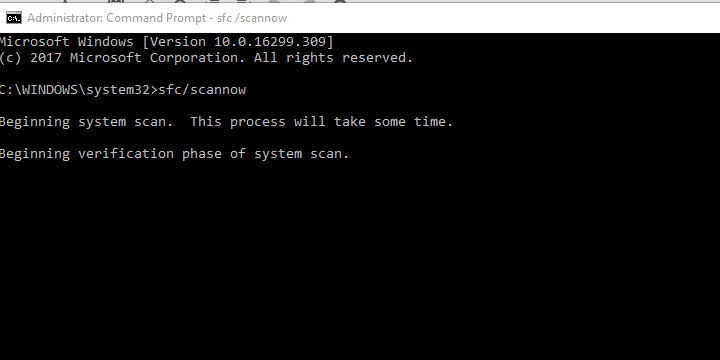
Από την άλλη πλευρά, το εργαλείο εξυπηρέτησης και διαχείρισης εικόνων ανάπτυξης είναι παρόμοιο αλλά ένα βήμα σε σύγκριση με το SFC.
Χρησιμοποιεί διακομιστές Windows για τη λήψη των αρχείων συστήματος που λείπουν ή είναι κατεστραμμένα. Όπως και το SFC, τρέχει μέσω της γραμμής εντολών και αυτά είναι τα βήματα που πρέπει να ακολουθήσετε για να το εκτελέσετε στα Windows 10:
- Ανοίξτε τη γραμμή εντολών με δικαιώματα διαχειριστή.
- Στη γραμμή εντολών, πληκτρολογήστε τις ακόλουθες εντολές και πατήστε Enter μετά από κάθε:
DISM / online / Cleanup-Image / ScanHealth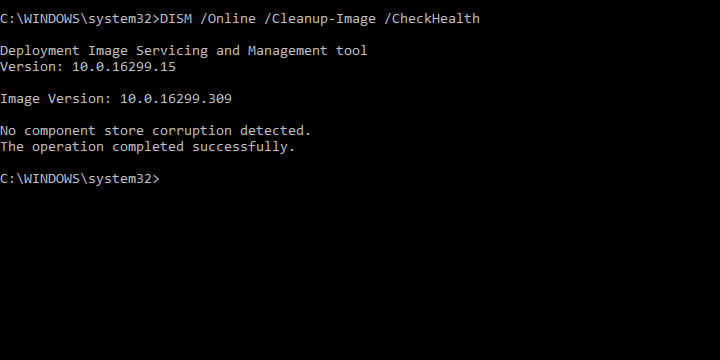
DISM / Online / Cleanup-Image / RestoreHealth
- Περιμένετε μέχρι να ολοκληρωθεί η διαδικασία σάρωσης / επιδιόρθωσης.
4. Ενημέρωση των Windows 10
Τονίσαμε ήδη τον αρνητικό αντίκτυπο που είχαν ορισμένες ενημερώσεις στα Windows 10. Ευτυχώς, λόγω των αναφορών μέσω του Feedback Hub, πολλά σημαντικά προβλήματα του συστήματος επιλύθηκαν βραχυπρόθεσμα.
Επομένως, προτείνουμε την ενημέρωση του συστήματος το συντομότερο δυνατό. Αυτό ισχύει ιδιαίτερα για τα Windows Insiders που αντιμετωπίζουν συχνά παρόμοια σφάλματα.
Αδύνατη η ενημέρωση του Windows Defender στην ενημέρωση δημιουργών των Windows 10; Ακολουθεί μια πιθανή λύση.
Όπως όλοι γνωρίζουμε, οι ενημερώσεις διανέμονται αυτόματα στην τελευταία επανάληψη του συστήματος της Microsoft. Από την άλλη πλευρά, μπορείτε να ελέγξετε για διαθέσιμες ενημερώσεις με μη αυτόματο τρόπο ακολουθώντας αυτά τα βήματα:
- Κάντε δεξί κλικ στο Έναρξη και ανοίξτε Ρυθμίσεις.
- Επιλέγω Ενημέρωση και ασφάλεια.

- Υπό Ενημερωμένη έκδοση για Windows, Κάνε κλικ στο Ελεγχος για ενημερώσεις κουμπί.

5. Μεταβείτε στις επιλογές ανάκτησης
Τέλος, εάν κανένα από τα προηγούμενα βήματα δεν παρέχει την οριστική λύση για το συγκεκριμένο ζήτημα, οι επιλογές ανάκτησης είναι το μόνο πράγμα που ξεχνάμε.
Μπορείτε να χρησιμοποιήσετε την επιλογή Επαναφορά συστήματος για επαναφορά, αλλά αυτό λειτουργεί μόνο αν έχετε ορίσει σημεία επαναφοράς στο παρελθόν. Η λύση μας σε αυτά τα σενάρια είναι η επαναφορά εργοστασιακών ρυθμίσεων.
Μπορείτε να διατηρήσετε τα αρχεία και τις εφαρμογές σας, ενώ μπορείτε επίσης να ανανεώσετε το σύστημα. ο επανεγκατάσταση συστήματος καθαρού έχει τα πλεονεκτήματά του, αλλά αυτή η ανάκαμψη είναι πιθανώς η πιο συμβιβαστική.
Η εργοστασιακή επαναφορά είναι εύκολη στην εκτέλεση στα Windows 10 με αυτόν τον καταπληκτικό οδηγό!
Μπορείτε να επαναφέρετε τον υπολογιστή σας στις προεπιλεγμένες τιμές ακολουθώντας τα βήματα που παρέχουμε παρακάτω:
- Πρώτα,Είναι σημαντικό να δημιουργήσετε αντίγραφα ασφαλείας των δεδομένων σας σε ένα εναλλακτικό διαμέρισμα ή χώρο αποθήκευσης στο cloud.
- Μόλις το κάνετε αυτό, πατήστεΠλήκτρο Windows + Iγια να ανοίξετε τοΡυθμίσεις εφαρμογή.
- Ανοιξε τοΕνημέρωση και ασφάλειαΕνότητα.

- ΕπιλέγωΑνάκτησηστο αριστερό παράθυρο.
- Κάνε κλικ στο Ξεκίνα κουμπί κάτω από το Επαναφέρετε αυτόν τον υπολογιστή Ενότητα.
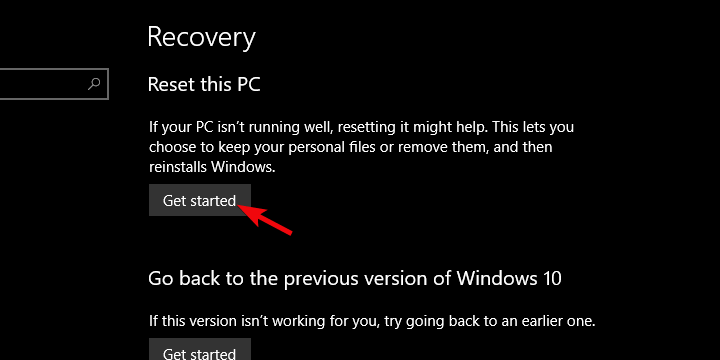
- Επιλέγω ναΚρατήστε τα αρχεία σας και κάντε κλικ Επόμενο.
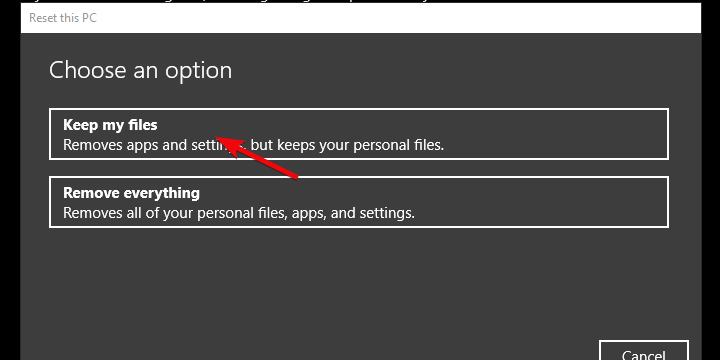
Αυτό είναι μια ολοκλήρωση. Εάν εξακολουθείτε να έχετε τα ίδια προβλήματα, η μόνη εναπομένουσα λύση ξεκινά από το μηδέν με καθαρή επανεγκατάσταση.
Σε περίπτωση που έχετε μια εναλλακτική λύση για τα ζητήματα του Windows Defender, μη διστάσετε να το μοιραστείτε μαζί μας στην παρακάτω ενότητα σχολίων.
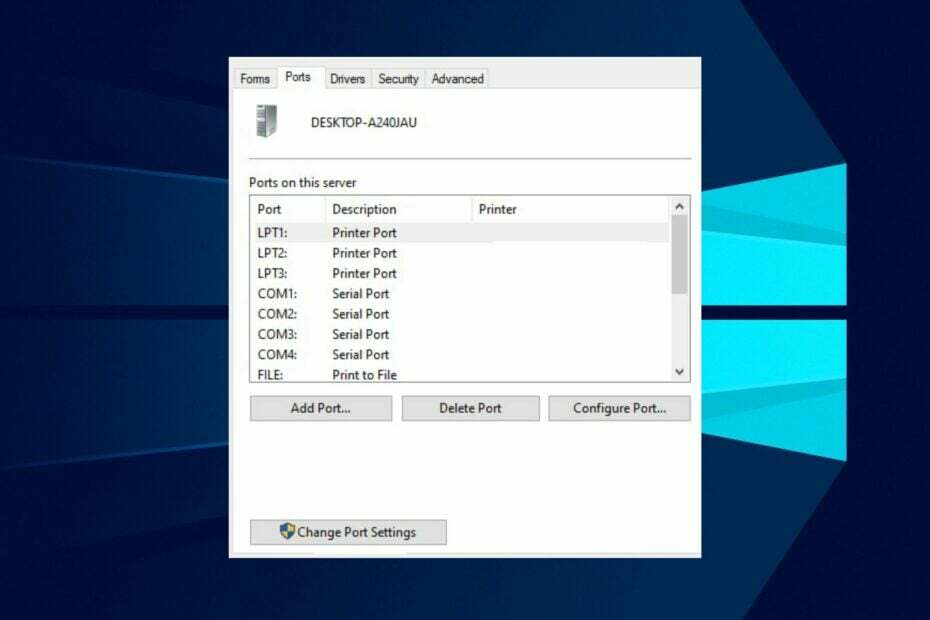

![Πώς να επιδιορθώσετε τα Windows 10 χρησιμοποιώντας ένα USB [Εύκολα βήματα]](/f/34aaaa2343209f6a827372b9e9c3aa7d.png?width=300&height=460)